SURFER软件介绍
- 格式:pdf
- 大小:68.53 KB
- 文档页数:2


一、简介Golden Software Surfer 8.0是美国GOLDEN软件公司一套在Windows 操作环境下运行的二维和三维图形绘制软件。
软件具有强大的绘图能力,能将离散数据经过插值生成规则的格网数据,绘制丰富多彩的等值线图(contour map)、3D立体图(3d surface map)、矢量图(vector map)、影像图(image map)、阴影地貌图、地貌晕渲图、张贴图(post map)、分类张贴图(classedpost map)、线框图(wireframe map)等,而且能很方便标注、修改绘制好的图件。
具有简单的数学运算、数据统计、平滑、滤波、微分、积分、傅立叶和谱分析等多种数据分析功能。
也具有趋势面分析、体积、面积计算、地形分析、剖面计算等三维空间分析功能。
用户包括测绘、矿业、工程、医药、地学、生物等领域的研究人员、工程师和科学家,是科技工作者特别是地学研究人员必备的软件。
但没有各种投影变化是它的一大缺点。
尤其是在等高线领域,这不能不说是它的应用受到限制的地方。
Surfer 是具有插值功能的绘图软件,因此,即使你的数据是不等间距的,依然可以用它作图。
但依据作者的经验,最好不使用Surfer 自带的插值功能,尤其是要精确确定等高线时。
图1-1 使用Surfer软件进行数据处理和绘图的基本流程二、”地图菜单”绘制各种图形1,软件界面Surfer软件具有两种工作界面:工作表格(Worksheet)界面数据文件的建立、打开、保存、统计等。
图形文档(plot)界面网格文件处理和图形绘制。
2,等高线的绘制步骤一:把数据文件转换成 grd 文2.1建立XYZ数据文件一个XYZ数据文件至少包含三列数据:其中两列数据为数据点的X坐标和Y坐标值,第三列数据为对应数据点的Z值。
Z值一般代表具有特定意义的数值,为我们分析处理和绘制可视化图形的数据列,例如数据点的高程值,或者降水量、温度、化学元素浓度等。

Surfer 基础知识(1)1.1 Surfer 8 简介1.1.1 Surfer的历史Surfer是美国Golden软件公司的产品,主要用于绘制等值线图及相应的三维图形,是科技工作者个人电脑常备的软件,应用较广。
Golden软件公司是由Dan Smith和Patrick Madison 1983年在美国创立的。
该公司一直致力于图形软件的开发,于1985年推出Surfer,后又于1986年推出Grapher,1990年推出Map Viewer和1996年推出Didger。
现在,Golden软件公司在科学图形软件领域已处于领先地位,上述的四个绘图软件已在全世界得到广泛应用,用户包括矿业、工程、医药、地学、生物等领域的研究人员、工程师和科学家。
目前,Surfer的最高版本为8,而且没有中文版。
Surfer是在Windows和NT操作系统下最强大的、最灵活的和较容易使用的绘制等值线图及三维立体图软件包,自1984年以来在各国科技工作者中使用越来越普遍,当前全世界有几十万科学家和工程技术人员使用Surfer 软件。
越来越多的地质学家、地球物理学家、水文学家、工程师、考古学家、海洋研究学家、生物学家、林业人员和气候学家等已经发现了Surfer 8简单易操作和绘图功能强大的特点。
1.1.2 Surfer 8的主要功能●支持12种内插方法对离散的XYZ数据格网化,声称规则的格网数据;●强大的地学数据分析功能,支持多达12种变异函数理论模型,可计算残差,进行地形分析和计算体积、面积等;●具有各种函数的运算功能;●绘制等值线图(Contour Maps);●可输入底图以便搭配3D图形/底图(Base Maps);●图形可作影像处理/影像图(Image Maps);●可产生相片品质的图片/地貌晕渲图(Shade Relief Maps);●绘制矢量地图(Vector Maps);●绘制线框图(Wireframe);●绘制曲面图(Surface);●对所选两个以上的地形图进行堆叠(Stack Maps);●在相同的坐标系统下合并所选的地图生成叠置图(Overlay Maps);●图形输出可选EMF、WMF、CLP、CGM、BMP、TIF、JPG、GIF,AutoCAD DXF,Golden软件的GSI、GSB、BLN,Atlas Boundary BNA,MapInfo Interchange Format MIF,ESRI Shape SHP 等。
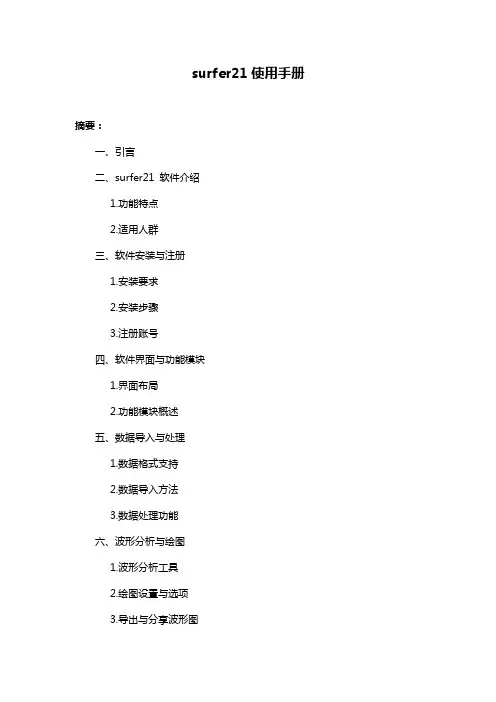
surfer21使用手册摘要:一、引言二、surfer21 软件介绍1.功能特点2.适用人群三、软件安装与注册1.安装要求2.安装步骤3.注册账号四、软件界面与功能模块1.界面布局2.功能模块概述五、数据导入与处理1.数据格式支持2.数据导入方法3.数据处理功能六、波形分析与绘图1.波形分析工具2.绘图设置与选项3.导出与分享波形图七、软件高级功能1.高级分析工具2.数据可视化3.定制化选项八、常见问题与解决方案1.软件兼容性问题2.数据处理错误3.其他常见问题九、软件更新与技术支持1.软件更新2.技术支持途径十、总结正文:【引言】surfer21 是一款专业的波形分析软件,广泛应用于科研、工程等领域。
本文将详细介绍surfer21 的使用方法及功能特点,帮助用户更好地掌握该软件。
【surfer21 软件介绍】surfer21 具有强大的波形分析功能,适用于科研人员、工程师等对波形分析有需求的用户。
软件支持多种数据格式的导入与处理,为用户提供了便捷的数据分析工具。
【软件安装与注册】surfer21 的安装要求用户具备一定的计算机操作能力。
安装过程包括选择安装路径、完成安装向导等步骤。
用户还需注册账号,以便享受软件的技术支持和更新服务。
【软件界面与功能模块】surfer21 的界面布局合理,功能模块清晰。
用户可以通过菜单栏、工具栏等方式快速找到所需功能。
软件主要包括数据导入与处理、波形分析与绘图、软件高级功能等模块。
【数据导入与处理】surfer21 支持多种数据格式的导入,如CSV、TXT 等。
用户可将数据导入软件后进行处理,包括数据清洗、统计分析等。
此外,软件还提供了一些高级处理功能,如小波变换、滤波等。
【波形分析与绘图】surfer21 提供了丰富的波形分析工具,如波形对比、波形叠加等。
用户可以根据需求选择合适的工具进行分析。
同时,软件支持多种绘图设置与选项,用户可自定义波形图的样式。
【软件高级功能】surfer21 的高级功能主要包括高级分析工具、数据可视化和定制化选项。
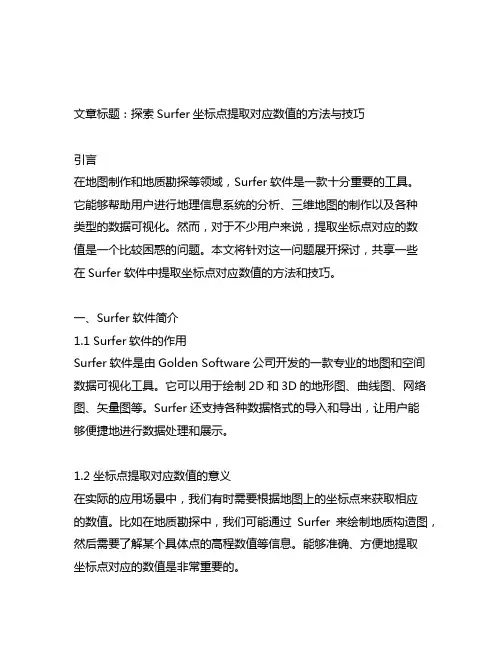
文章标题:探索Surfer坐标点提取对应数值的方法与技巧引言在地图制作和地质勘探等领域,Surfer软件是一款十分重要的工具。
它能够帮助用户进行地理信息系统的分析、三维地图的制作以及各种类型的数据可视化。
然而,对于不少用户来说,提取坐标点对应的数值是一个比较困惑的问题。
本文将针对这一问题展开探讨,共享一些在Surfer软件中提取坐标点对应数值的方法和技巧。
一、Surfer软件简介1.1 Surfer软件的作用Surfer软件是由Golden Software公司开发的一款专业的地图和空间数据可视化工具。
它可以用于绘制2D和3D的地形图、曲线图、网络图、矢量图等。
Surfer还支持各种数据格式的导入和导出,让用户能够便捷地进行数据处理和展示。
1.2 坐标点提取对应数值的意义在实际的应用场景中,我们有时需要根据地图上的坐标点来获取相应的数值。
比如在地质勘探中,我们可能通过Surfer来绘制地质构造图,然后需要了解某个具体点的高程数值等信息。
能够准确、方便地提取坐标点对应的数值是非常重要的。
二、Surfer坐标点提取对应数值的方法2.1 使用查询工具Surfer软件中提取坐标点对应数值的最直接方法就是使用查询工具。
用户只需要在地图上点击所需的坐标点,然后通过查询工具即可获得该点的具体数值信息。
这种方法简单便捷,适用于快速获取少量坐标点的数值。
2.2 使用网格数据对于需要大量坐标点数值的情况,更推荐使用Surfer中的网格数据功能。
用户可以将地图上的各种数据转换成网格数据,在网格数据中直接提取所需坐标点的数值。
这种方法适用于处理大量坐标点,能够进行批量操作,提高工作效率。
三、提高提取精度的技巧3.1 设置合适的插值方法在进行网格数据转换时,选择合适的插值方法是关键。
Surfer提供了多种插值方法,如克里金插值、反距离权重插值等。
用户可以根据实际数据的特点来选择最适合的插值方法,以提高提取数值的精度。
3.2 考虑数据的分辨率在绘制地图和进行数据转换时,注意数据的分辨率也会影响坐标点数值的提取精度。

S u r f e r与g r a p h e r软件介绍-CAL-FENGHAI-(2020YEAR-YICAI)_JINGBIANSurfer软件介绍Surfer是用来画等值线图的程序。
画等值线图要通过三个步骤:1、输入数据;2、数据网格化;3、作等值线图。
首先启动Surfer,在屏幕上部出现主菜单。
一、输入数据1、在File菜单中选Worksheet,进入数据编辑状态。
2、用箭头键和数据键输入数据。
作电测深等值线图时,建议A列为测点号(x坐标);B列为A B/2值(y坐标);C列为ρs数据(z坐标)。
3、作电测深等值线图如果纵坐标(y坐标)要用对数坐标,就要对A B/2数据作对数转换:在Compute菜单中选Transform,弹出Transform对话框。
令D= -50*LOG10(B /100)(假定A B/2最大值为100m,这样,作上述转换后,对应A B/2最大值为100m的y坐标即为0),这样D列就成为A B/2的对数转换值,数据准备完毕。
4、在File菜单中选Save 或Save as,弹出Save对话框,将数据文件存盘(注意要在Save对话框左下角处选择存盘后的文件类型为dat型,其扩展名为dat,它们可在以后重新修订编辑)。
5、在File菜单中选Exit,或双击屏幕右上角Worksheet窗口关闭按钮,退出Worksheet 编辑。
二、数据网格化1、在Grid菜单中选Data,弹出数据文件输入对话框,输入数据文件。
2、弹出网格化对话框后,设置网格化参数:X 、Y、Z对应的列(Data Columns)(一般A列(测点号)为X ,C列(ρs值)为Z,作电测深等值线图如果纵坐标(y坐标)要用对数坐标时,要规定D列(A B/2的对数转换值)为Y,否则B列为Y。
);网格大小、密度(Grid Line Geometry)(作等间距测点的电测深等值线图时,建议X网格数为测点数,Y网格数为A B/2电极距数。


第3章Surfer8.0绘图软件的使用3.1 软件运行环境及特点Golden Software Surfer 8.0 (以下简称Surfer)是一款画三维图(等值线,image map,3d surface)的软件,是美国Golden Software公司的系列绘图软件之一。
该软件简单易学,可以在几分钟内学会主要内容,且其自带的英文帮助文件(help菜单)是相当完美且容易阅读的,对如何使用Surfer,解释的很详细,只要学过英语的人都可以很快上手。
Surfer的主要功能是绘制等值线图(contour map),是具有插值功能的绘图软件,因此,即使你的数据是不等间距的,依然可以用它作图。
此外它还可以绘制张贴图、分类张贴图、矢量图、影像图、线框图、3d surface map,等形式的图形,其功能是比较强大的。
Surfer的安装比较简单(目前,只有Windows操作系统下的版本,最为常用的是8.0版本),只要按其提示缺省安装即可。
其安装软件的大小不到30M,一般的计算机硬件基本能够顺利使用该软件。
安装好Surfer以后,其环境界面如图3-1所示。
命令菜单绘图命令目标管理窗口工作区状态栏图3-1 Surfer8.0软件界面3.2 软件界面及命令菜单Surfer软件的界面非常友好,继承了Windows操作系统软件的特点。
从图3-1中可以看到,其最上方为命令菜单,在命令菜单的下方是命令菜单中的快捷工具栏(共两行),左侧的空白区域为目标管理窗口,用来更加方便的管理绘制的各个图形要素,右侧的空白区域为工作区,用来绘制图形,最右侧的一个竖条工具栏是绘图命令的快捷方式。
下面详细介绍各个命令菜单的主要内容。
3.2.1文件菜单(F)“文件菜单”如图3-2所示,主要是对文件进行操作,如文件的建立、加载、打印设置等。
图3-2 文件菜单新建—用来新建一个工作窗口,点击后即出现图3-1界面。
打开—打开一个已经存在的Surfer可以识别的文件。
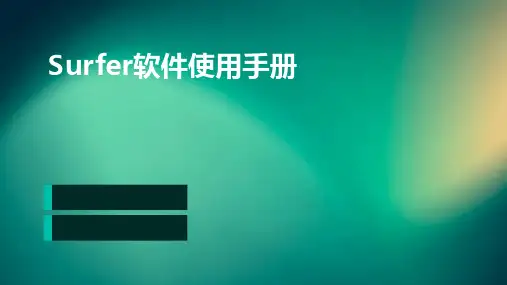
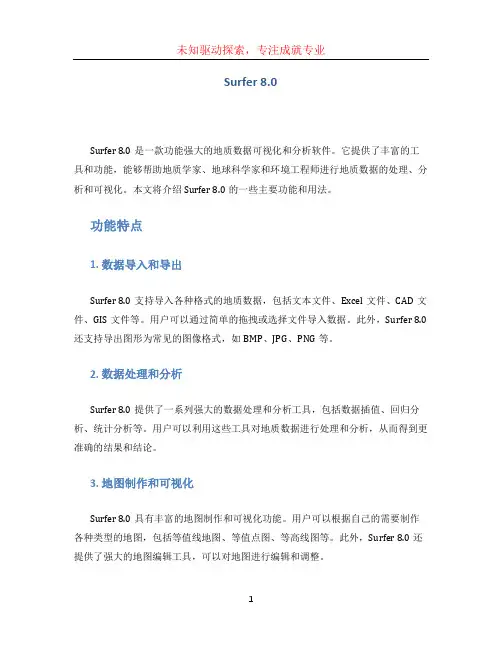
Surfer 8.0Surfer 8.0是一款功能强大的地质数据可视化和分析软件。
它提供了丰富的工具和功能,能够帮助地质学家、地球科学家和环境工程师进行地质数据的处理、分析和可视化。
本文将介绍Surfer 8.0的一些主要功能和用法。
功能特点1. 数据导入和导出Surfer 8.0支持导入各种格式的地质数据,包括文本文件、Excel文件、CAD文件、GIS文件等。
用户可以通过简单的拖拽或选择文件导入数据。
此外,Surfer 8.0还支持导出图形为常见的图像格式,如BMP、JPG、PNG等。
2. 数据处理和分析Surfer 8.0提供了一系列强大的数据处理和分析工具,包括数据插值、回归分析、统计分析等。
用户可以利用这些工具对地质数据进行处理和分析,从而得到更准确的结果和结论。
3. 地图制作和可视化Surfer 8.0具有丰富的地图制作和可视化功能。
用户可以根据自己的需要制作各种类型的地图,包括等值线地图、等值点图、等高线图等。
此外,Surfer 8.0还提供了强大的地图编辑工具,可以对地图进行编辑和调整。
4. 三维可视化Surfer 8.0支持将地理数据进行三维可视化。
用户可以通过简单的操作将二维地图转换为三维地图,并进行旋转、缩放等操作,以得到更直观的视觉效果。
5. 批处理Surfer 8.0支持批处理功能,用户可以通过编写简单的脚本实现对大量数据的批量处理和分析。
这种批处理功能大大提高了工作效率,并减轻了用户的工作负担。
使用指南安装和启动用户可以从Surfer官方网站上下载Surfer 8.0的安装程序,并按照提示进行安装。
安装完成后,用户可以通过双击桌面上的Surfer图标来启动Surfer 8.0。
导入数据在Surfer 8.0中,用户可以通过以下几种方式导入数据:•从文件菜单中选择“导入”,然后选择要导入的数据文件。
•将数据文件拖拽到Surfer 8.0的窗口中。
•使用快捷键Ctrl+I导入数据。
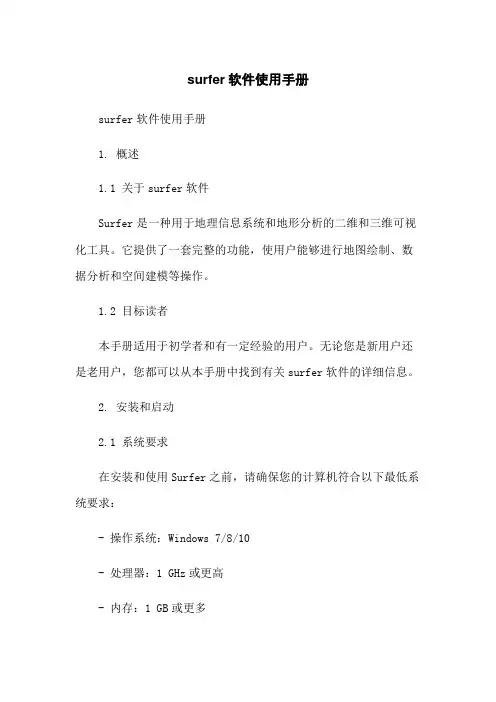
surfer软件使用手册surfer软件使用手册1. 概述1.1 关于surfer软件Surfer是一种用于地理信息系统和地形分析的二维和三维可视化工具。
它提供了一套完整的功能,使用户能够进行地图绘制、数据分析和空间建模等操作。
1.2 目标读者本手册适用于初学者和有一定经验的用户。
无论您是新用户还是老用户,您都可以从本手册中找到有关surfer软件的详细信息。
2. 安装和启动2.1 系统要求在安装和使用Surfer之前,请确保您的计算机符合以下最低系统要求:- 操作系统:Windows 7/8/10- 处理器:1 GHz或更高- 内存:1 GB或更多- 硬盘空间:至少500 MB的可用空间2.2 安装Surfer软件按照以下步骤安装Surfer软件:1. 双击安装程序,打开安装向导。
2. 阅读并接受许可协议。
3. 选择安装位置和目标文件夹。
4. 选择默认的开始菜单文件夹和桌面图标选项。
5. “安装”按钮开始安装。
6. 安装完成后,“完成”按钮退出安装向导。
2.3 启动Surfer软件成功安装Surfer后,您可以按照以下步骤启动软件:1. 在Windows操作系统中,“开始”菜单。
2. 找到Surfer的程序图标并。
3. 程序启动后,您可以选择创建新项目或打开现有的项目。
3. Surfer界面Surfer界面包括菜单栏、工具栏、属性窗口、数据视图和绘图窗口等多个组件。
以下是对每个组件的简要说明:3.1 菜单栏Surfer的菜单栏包含许多可用的功能和选项,用于执行各种操作,如打开文件、保存项目、编辑图层和设置输出选项等。
3.2 工具栏工具栏上显示了一些常用的工具图标,通过单击这些图标,您可以更快地执行某些操作,如放大、缩小、绘制等。
3.3 属性窗口属性窗口显示当前选择对象的属性。
您可以在此窗口中更改属性设置,如线条样式、填充颜色、字体等。
3.4 数据视图数据视图显示已加载或创建的数据文件的结构和属性。
等值线绘图软件Surfer介绍徐祖舰用微机绘制等值线,最关键一点的是对原始数据进行格网化插值。
格网化是指采用一定的格网化方法(即数学模型)对不规则分布的原始数据点进行插值,生成在原始数据分布范围内规则间距的数据点分布。
因此,数学模型是绘制等值线的核心。
目前,绘制等值线的软件不少,但是它们往往是为满足各自的需要而以小程序的形式开发出来,采用单一的数学模型,功能比较简单,适用性不广。
在这里,介绍一个大型的多功能等值线绘制软件?/FONT>Surfer。
Surfer采用了七种数学模型,每种数学模型都有其相关的参数设置。
通过对数学模型的选择和进行灵活的参数设置,可以绘制各种类型的等值线图。
下面把这七种数学模型作一简单介绍:1、距离倒数乘方法距离倒数乘方格网化方法是一个加权平均插值法,可以进行确切的或者圆滑的方式插值。
方次参数控制着权系数如何随着离开一个格网结点距离的增加而下降。
对于一个较大的方次,较近的数据点被给定一个较高的权重份额,对于一个较小的方次,权重比较均匀地分配给各数据点。
计算一个格网结点时给予一个特定数据点的权值与指定方次的从结点到观测点的该结点被赋予距离倒数成比例。
当计算一个格网结点时,配给的权重是一个分数,所有权重的总和等于1.0。
当一个观测点与一个格网结点重合时,该观测点被给予一个实际为1.0 的权重,所有其它观测点被给予一个几乎为 0.0 的权重。
换言之,该结点被赋给与观测点一致的值。
这就是一个准确插值。
距离倒数法的特征之一是要在格网区域内产生围绕观测点位置的"牛眼"。
用距离倒数格网化时可以指定一个圆滑参数。
大于零的圆滑参数保证,对于一个特定的结点,没有哪个观测点被赋予全部的权值,即使观测点与该结点重合也是如此。
圆滑参数通过修匀已被插值的格网来降低"牛眼"影响。
2、克里金法克里金法是一种在许多领域都很有用的地质统计格网化方法。
克里金法试图那样表示隐含在你的数据中的趋势,例如,高点会是沿一个脊连接,而不是被牛眼形等值线所孤立。
Surfer软件surfer软件是Golden Software公司出品的一款著名地理数据网格化绘图软件,功能强大,支持文件格式化多,并拥有强大插值功能和绘制图件能力,是地质工作者专业的绘图软件。
surfer11相比v10版功能上除了增加了流域图的绘制外,最大的变化应该说就是采用了Unicode编码,所以非常优良地支持了国际上任何语言,包括完美支持中文,是制图、编软件、写论文的最佳助手。
surfer11软件并不是最高版本,但却是工作和学习中使用最多的版本。
软件拥有十二种插值算法,只要将数据准备好,一幅漂亮、准确的等值图瞬间就可以出来,还没有人为的因素干扰。
当然surfer最常见的应用就是从xyz数据文件创建一个基于网格的各类图形。
用户可以调用菜单中的(网格|数据)命令,用来生成一个网格文件,然后再用图形菜单命令,从网格文件来生成各类图形。
surfer11汉化破解方法:1、下载解压缩,双击文件“Surfer(11.0.642)_Full_Download.exe”安装原程序;2、软件将根据用户的系统,自动选择32位或64位程序;3、安装结束时,请一定要去除“run surfer 11 now”选项,否则汉化菜单不能显示;4、将下载的Surfer11汉化版(汉化时需覆盖安装文件)文件夹中的内容,复制粘贴覆盖掉原来存在的文件;5、再双击文件“Surfer11汉化注册表补丁.reg”进行汉化;6、点击桌面的Surfer11图标,运行它,输入注册码,进入程序画面;7、小编提供五种产品序列号,请随意填写一组即可;WS-131000-p9c2WS-130000-jz2aWS-132000-tbexWS-133000-xcfxWS-130666-h69o8、软件汉化破解成功后的界面如下:特别说明:如果你已经安装并使用过Surfer v11.0.642或者11.3.862,请将已经安装的Surfer11在控制面板中将其卸载,删除原来的安装目录,然后重新安装。
surfer21使用手册
Surfer21是一款功能全面且易于使用的三维表面绘图和分析软件。
以下是
一些关于Surfer21的使用手册:
1. 安装与注册:在开始使用Surfer21之前,需要先进行软件的安装和注册。
安装程序通常会附带在安装光盘或下载文件中。
只需按照安装程序的指示进行操作即可完成安装。
2. 用户界面:Surfer21具有用户友好的界面,其中包括菜单栏、工具栏、
状态栏等。
可以通过菜单栏中的选项进行绘图、编辑、分析等操作,也可以使用工具栏中的快捷方式进行常用功能的快速访问。
3. 数据导入:Surfer21支持多种网络协议和数据格式,可以方便地导入各
种数据。
可以通过“文件”菜单中的“打开”选项导入数据,也可以使用数据导入向导进行批量导入。
4. 绘图功能:Surfer21具有强大的绘图功能,可以绘制各种三维表面、等
值线、散点图等。
可以通过“绘图”菜单中的选项进行各种绘图操作,也可以使用工具栏中的快捷方式进行快速绘图。
5. 分析功能:Surfer21还提供了丰富的分析功能,可以对数据进行统计分析、趋势分析、空间分析等。
可以通过“分析”菜单中的选项进行各种分析操作,也可以使用工具栏中的快捷方式进行快速分析。
6. 导出与共享:在完成绘图和分析后,可以将结果导出为各种格式,如PDF、Excel、PNG等。
也可以将结果共享到其他应用程序中,如AutoCAD、GIS等。
以上是Surfer21的一些基本使用手册,更多高级功能和使用技巧可以在软件的帮助文档中查看。
在使用过程中如有任何问题,可以联系软件供应商获取技术支持。
surfer软件使用手册Surfer软件使用手册1、简介本章节介绍Surfer软件的概述和主要功能。
1.1 软件概述Surfer是一款用于地质和地理数据可视化的专业软件。
它提供了各种强大的功能,使用户能够创建地图、插值数据、分析空间关系等等。
1.2 主要功能- 地图创建:Surfer允许用户创建二维和三维地图,包括等值线图、填充图、等高线图等。
- 数据插值:Surfer支持各种插值方法,包括克里金插值、样条插值等。
用户可以将散点数据插值成光滑的曲面。
- 空间分析:Surfer提供了丰富的空间分析工具,包括点匹配、区域统计、距离计算等。
- 3D可视化:Surfer具备强大的三维数据可视化功能,用户可以轻松创建三维地貌、地质模型等。
- 输出和共享:Surfer支持将结果输出为多种文件格式,包括图片、地图、图表等。
用户还可以将地图共享为交互式文件。
2、安装与配置本章节介绍Surfer软件的安装和配置过程。
2.1 安装Surfer- Surfer安装程序- 运行安装程序并按照提示进行安装- 完成安装并启动Surfer软件2.2 配置Surfer- 设置默认工作目录- 定义坐标系统- 配置插值方法- 其他配置项3、地图创建本章节介绍使用Surfer创建地图的方法。
3.1 导入数据- 导入点数据- 导入矢量数据- 导入栅格数据3.2 创建地图- 创建等值线图- 创建填充图- 创建等高线图- 其他类型地图的创建方法4、数据插值本章节介绍使用Surfer进行数据插值的方法。
4.1 插值方法- 克里金插值- 样条插值- 其他插值方法4.2 插值参数设置- 插值网格设置- 插值参数设置- 其他插值参数设置选项5、空间分析本章节介绍Surfer的空间分析功能。
5.1 点匹配- 点匹配方法- 点匹配结果分析5.2 区域统计- 区域统计方法- 区域统计结果分析5.3 距离计算- 距离计算方法- 距离计算结果分析6、3D可视化本章节介绍Surfer的三维可视化功能。
15 SURFER使用方法简介Golden Software Surfer是美国Golden软件公司推出的三维绘图软件,其主要功能是绘制等值线图,其功能较强,是地学领域广泛使用的制图软件,本章主要介绍用SURFER 7.0绘制等值线图的方法。
SURFER7.0启动后,其操作界面如图15.1.1所示。
主要包括菜单、工具栏、状态栏、工作区等。
另外,根据用户需要,查通过View(视图)菜单下的Object Manager来设置是否显示对象管理器。
图15.1.1 SURFER7.0操作界面15.1 SURFER绘制等值线图的基本步骤SURFER绘制等值线图的基本步骤如下:(1)数据准备用SURFER绘制等值线图的数据最少应包括3列数据,X坐标,Y坐标,Z坐标(特征值),为了便于标注数据,一般应有数据点名称列。
假如某区研究对象厚度数据如表15.1.1 204所示。
表15.1.1 某区研究对象厚度数据X坐标Y坐标地层厚度钻孔编号X坐标Y坐标地层厚度钻孔编号36623151.7 3893852.8 45.98 ZH01 36624318.5 3893844.8 22.12 ZH02 36625171.5 3893852.8 29.12 ZH03 36625199.6 3893237.2 12.80 ZH04 36624145.5 3893156.8 15.60 ZH05 36623369.0 3893285.5 20.22 ZH06 36622705.2 3893329.8 65.00 ZH07 36623896.1 3893575.2 34.00 ZH08 36624749.0 3893217.1 26.00 ZH09 36624897.9 3892613.6 5.90 ZH10 36623385.1 3892782.6 45.00 ZH11 36622572.4 3892665.9 76.77 ZH12 36622717.2 3892038.3 34.00 ZH13 36623381.1 3891764.7 14.00 ZH14 36623344.9 3892150.9 43.78 ZH15 36624869.7 3892368.2 40.54 ZH16 36625223.8 3891808.9 8.90 ZH17 36623815.6 3892094.6 18.00 ZH18 36624370.8 3892307.8 28.92 ZH19 36624938.1 3891736.5 21.00 ZH21首先将上述实测数据输入计算机存为绘图数据文件。